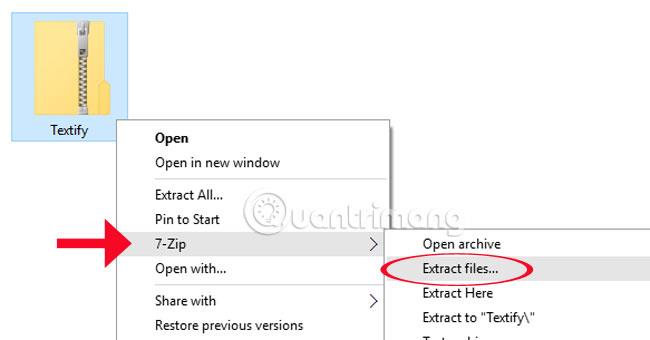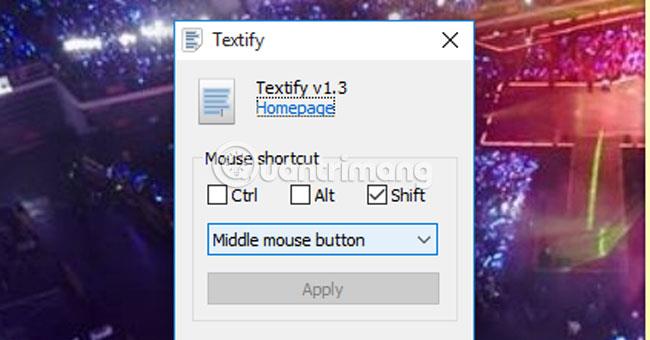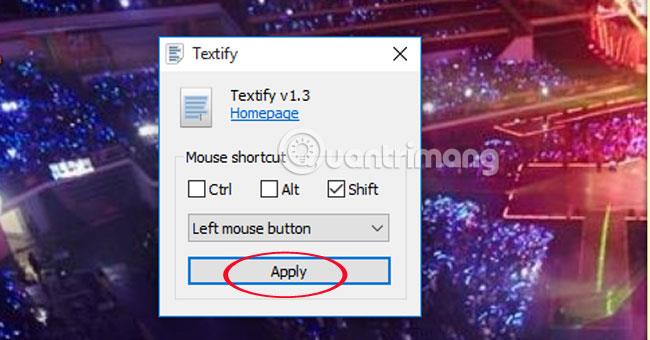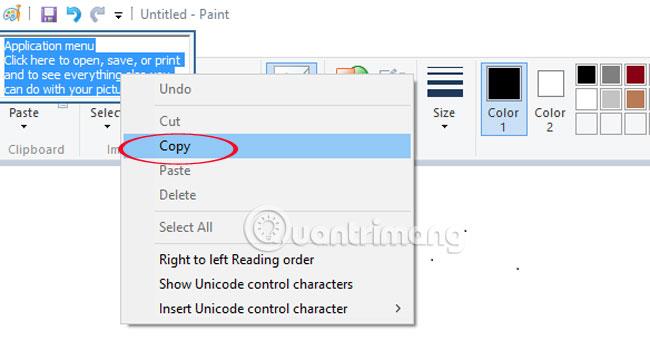Normalt, for å kopiere bestemt innhold, bruker du fortsatt Kopier-kommandoen eller tastekombinasjonen Ctrl + C . Denne kommandoen fungerer imidlertid bare med tekstinnhold, men med andre typer oppslagstavler, dialogbokser,... kan vi ikke bruke denne kopieringsmetoden.
Ikke bruk tid på å ta skjermbilder eller skrive inn hver feil, spesielt med et stort antall bilder og lange feil, fordi Textity-verktøyet vil hjelpe deg med å kopiere alt innholdet som virker umulig på Windows . Ikke bare støtter den kopiering av tekstinnhold, men programvaren vil hjelpe brukere med å kopiere alt innhold på oppslagstavler, maskininformasjon,... som vises på Windows. Bli med Wiki.SpaceDesktop for å utforske det allsidige Textify-verktøyet i opplæringen nedenfor.
Trinn 1:
Først må du laste ned Textify-verktøyet til datamaskinen din ved å bruke denne lenken .
Steg 2:
Pakk ut den nedlastede Textify-filen.
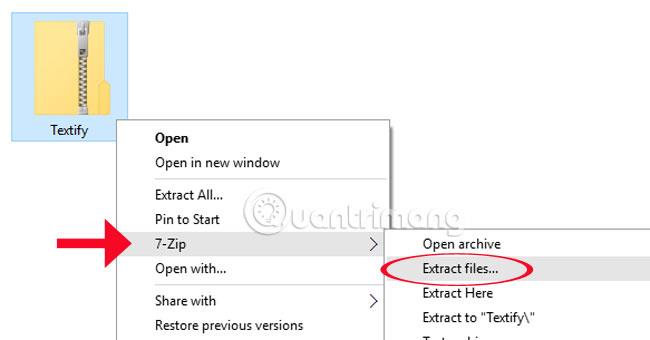
Trinn 3:
Verktøy er i protable format, kapasiteten er veldig liten, slik at vi kan lagre dem fullstendig på skjermen eller i hvilken som helst mappe. Kan kjøres direkte uten å måtte installere på datamaskinen.
Programmets grensesnitt er som vist nedenfor.
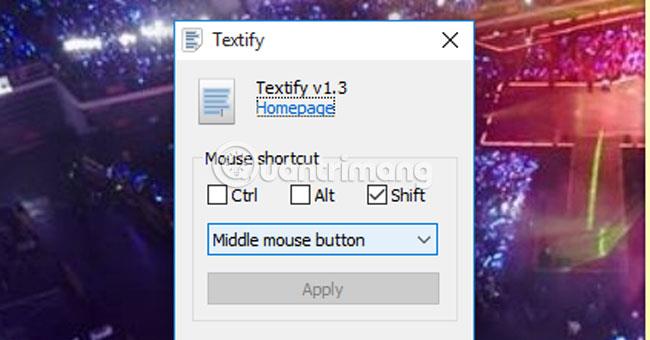
Textify tilbyr tastatursnarveier inkludert Ctrl , Alt , Shift , venstre museknapp , høyre museknapp eller muserull .
Trinn 4:
For å kopiere et bestemt avsnitt, trykk på Shift + venstre musetastkombinasjon , eller du kan eventuelt justere en annen kombinasjon i henhold til brukeren og klikk på Bruk for å sette opp en ny tastekombinasjon.
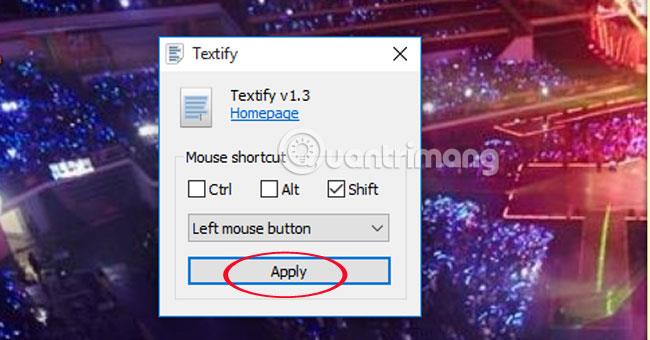
Etter å ha uthevet innholdet, klikker du på Kopier og lim inn som vanlig.

Trinn 5:
For avsnitt med langt innhold, bruk musen til å dra den blå rektangulære rammen over innholdet som skal kopieres.
Med utklippstavlen, trykk Ctrl + C .
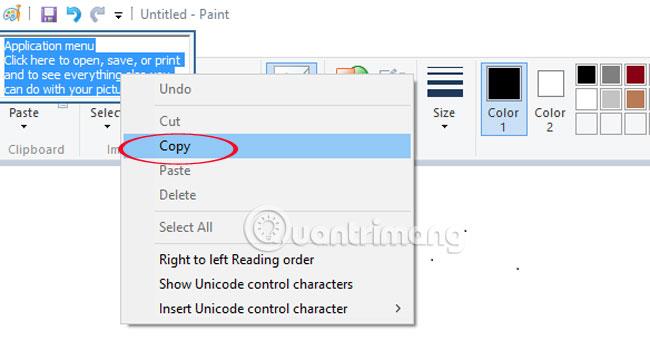
Dermed er det kun med det kompakte Textify-verktøyet som kan kopiere hvilket som helst innhold de ønsker, også innhold som ikke er tillatt å kopiere på Windows. Hvis det ikke er behov for å bruke det, kan brukere skjule verktøyet på datamaskinen og ringe det opp når det er nødvendig. For praktisk, ikke sant!
Se følgende artikkel for mer informasjon:
Håper artikkelen ovenfor er nyttig for deg!